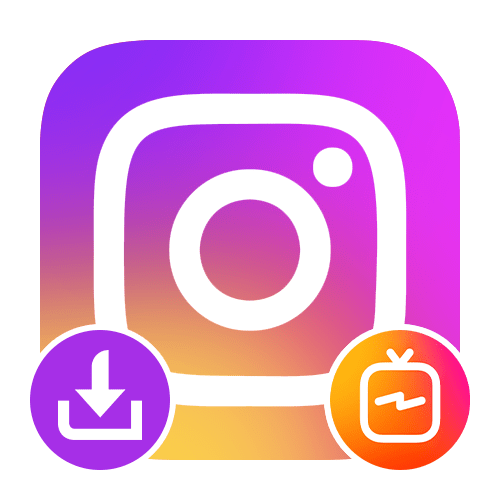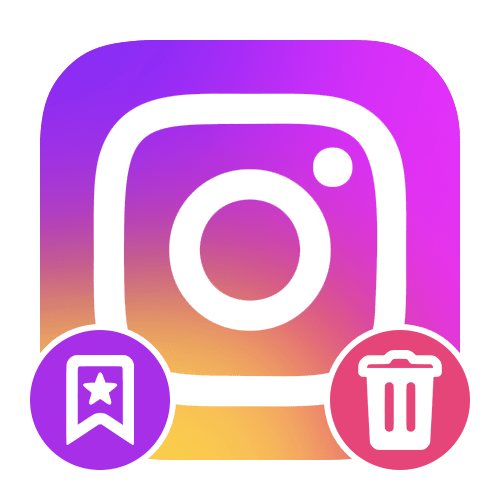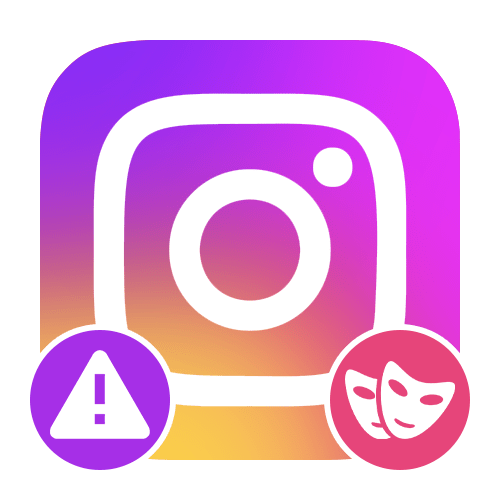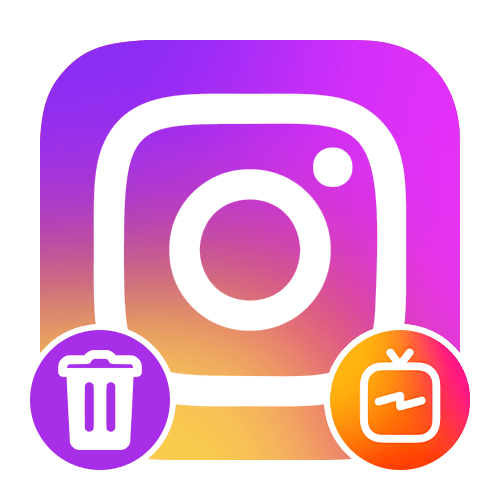Зміст
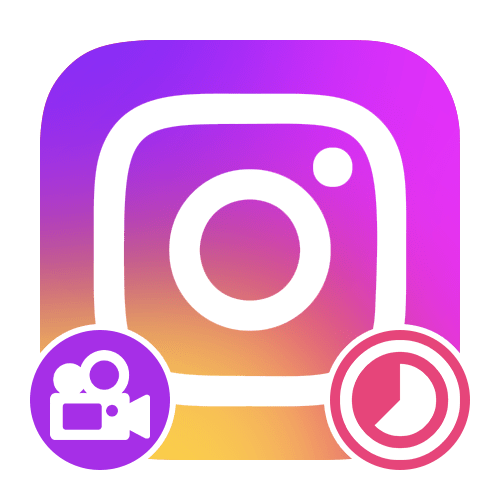
Варіант 1: мобільний пристрій
Мобільний пристрій і, зокрема, додаток Instagram, надає безліч інструментів для роботи з камерою і зйомки в режимі реального часу. Більшу частину завдань цілком можна вирішити стандартними засобами клієнта соціальної мережі, проте іноді можуть знадобитися допоміжні програми, в тому числі офіційні.
Спосіб 1: стандартні засоби
- Якщо ви хочете обмежитися додатком Instagram, можна скористатися щонайменше трьома режимами роботи камери, так як відео «REELS»
в даний час доступні в невеликій кількості країн. Найпростішим є редактор відео для публікацій, доступний при натисканні по значку
«+»
на нижній панелі клієнта і подальшого тапа по іконці фото.
Детальніше: додавання відео в Instagram з телефону
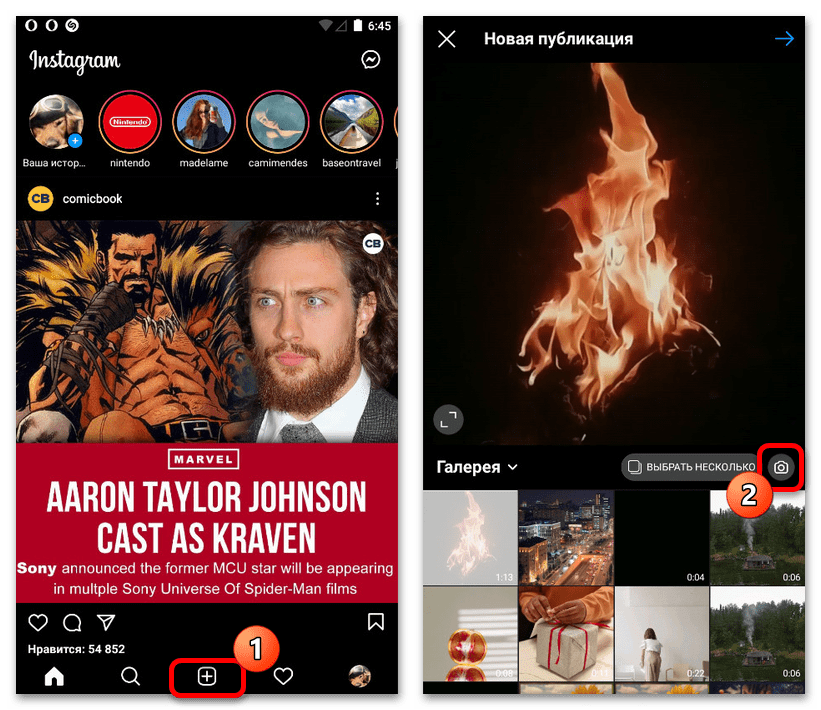
У конкретно даному випадку можна додати фільтри з основного набору за допомогою зміщення нижньої панелі в праву або ліву сторони і згодом почати зйомку шляхом утримання центральної кнопки. По завершенні, так само як і при додаванні відео з локальної пам'яті пристрою, ролик можна буде обрізати і поліпшити за допомогою додаткових інструментів.
- Створити більш специфічне відео можна за допомогою режиму сторіс, який, незважаючи на обмеження максимальної тривалості, надає безліч додаткових можливостей, крім вже згаданих фільтрів з основного набору. Для переходу до зйомки можна скористатися кнопкою «+»
на нижній панелі і за допомогою окремого блоку переключитися на вкладку
«історія»
або натиснути
»Ваша історія"
у стрічці Instagram.
Детальніше: додавання історій в Instagram з телефону
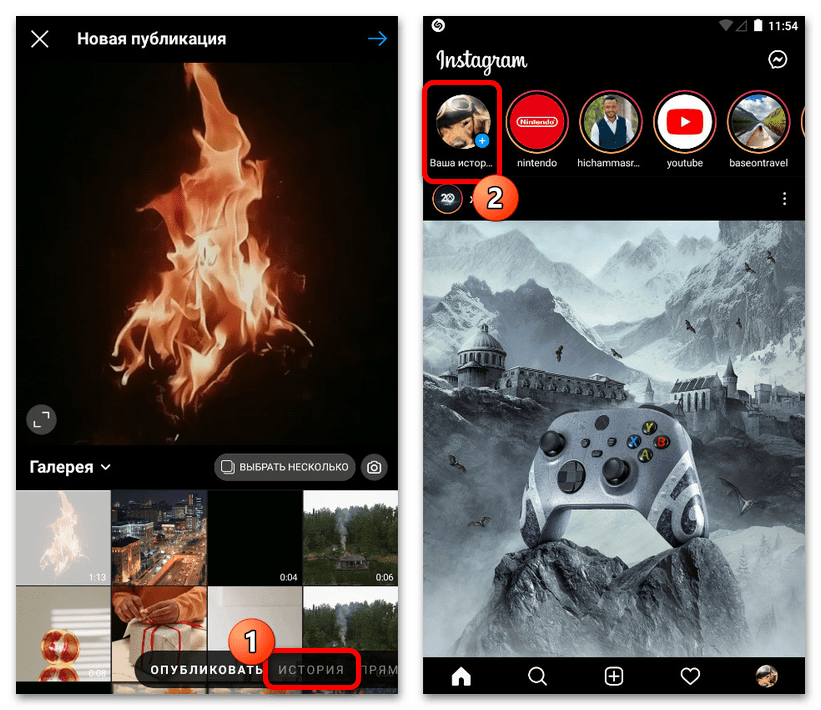
Згадані інструменти розміщуються на бічній панелі і можуть бути включені до початку зйомки, запуск якої виконується точно так же за допомогою великої центральної кнопки. Варто розуміти, що лише деякі елементи можуть комбінуватися між собою, та й не завжди призначені для прикраси відео з камери, що можна зрозуміти при особистому вивченні або ознайомившись з окремою інструкцією.
Детальніше: оформлення історій в Instagram
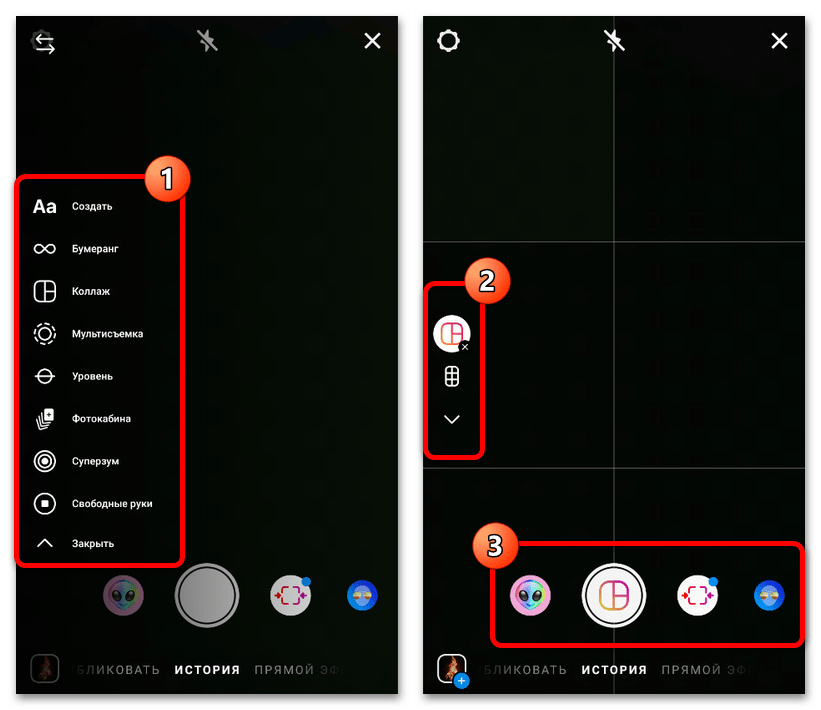
Після того як ви створите Відео для сторіс, автоматично відкриється ще один редактор, що дозволяє накладати нові ефекти і в деяких випадках міняти старі. Виконайте настройку, керуючись, знову ж таки, зазначеної вище інструкцією, і зробіть публікацію за допомогою кнопки»Ваша історія" або «одержувачі» у нижній частині екрана.
Читайте також: пошук та використання масок в Instagram
- Залишився режим " прямий ефір»
навряд чи можна віднести до зйомки відео, хоча в більшості випадків і надається можливість збереження ролика в розділі
«IGTV»
. Тут доступні лише стандартні фільтри Instagram за аналогією з редактором відео для публікацій і додавання назви для трансляції.
Детальніше: створення прямих ефірів в Instagram
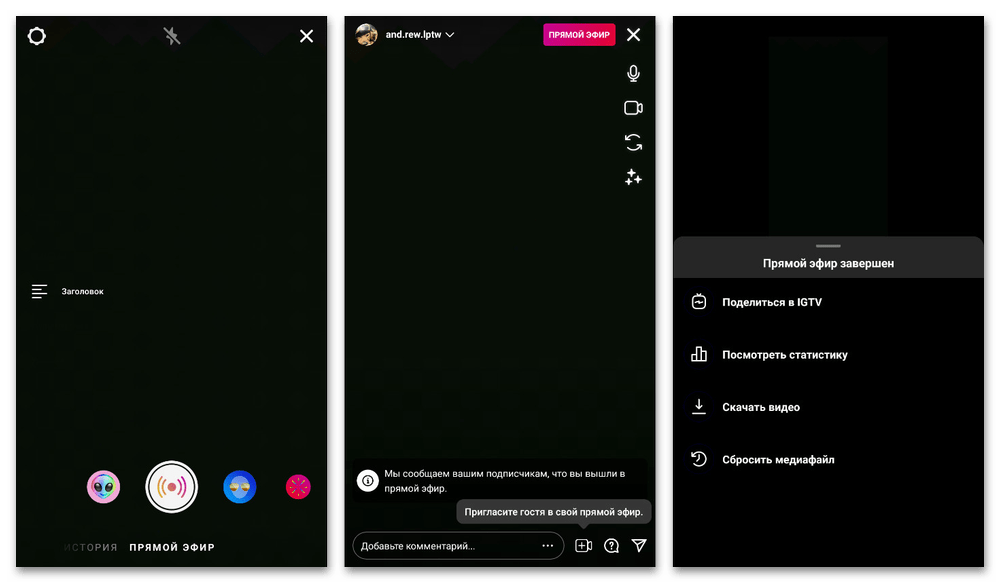
Основні настройки будуть доступні лише після того, як ви почнете ведення прямого ефіру, серед яких присутні як параметри приватності, так і можливість зміни фільтрів прямо під час зйомки. Найкраще роботу з редактором трансляцій вивчити за окремою тематичної інструкції у нас на сайті (посилання вище).
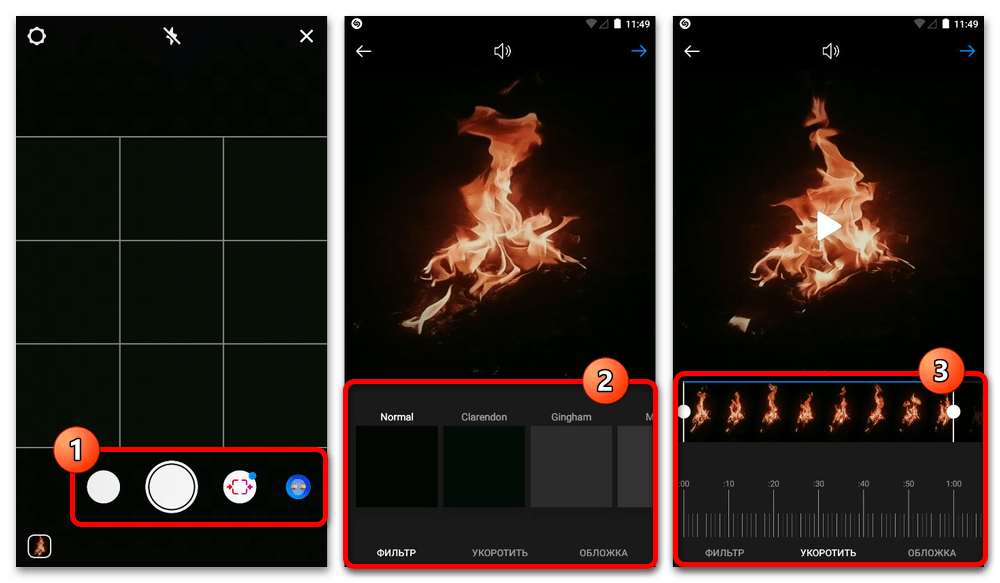
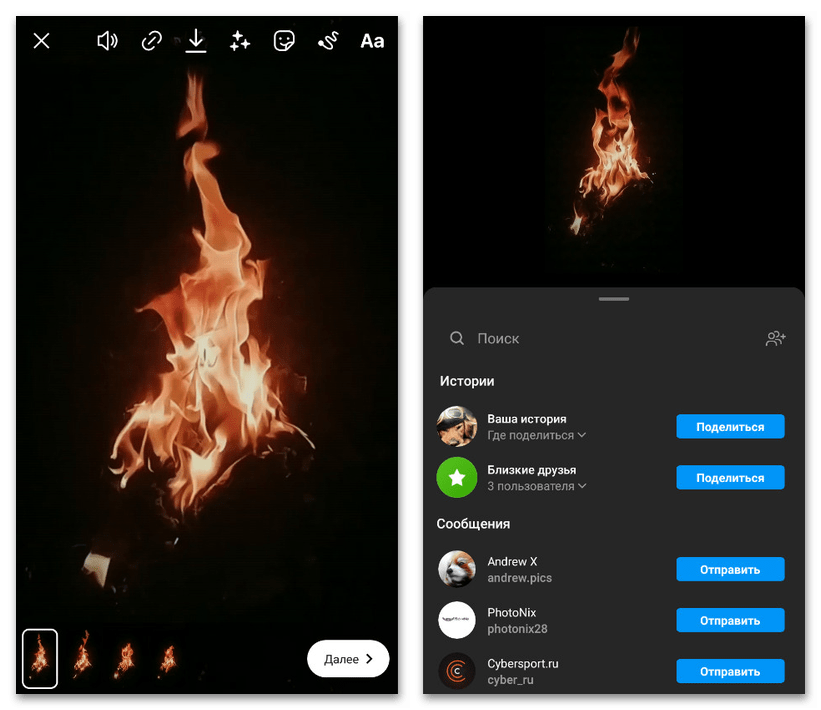
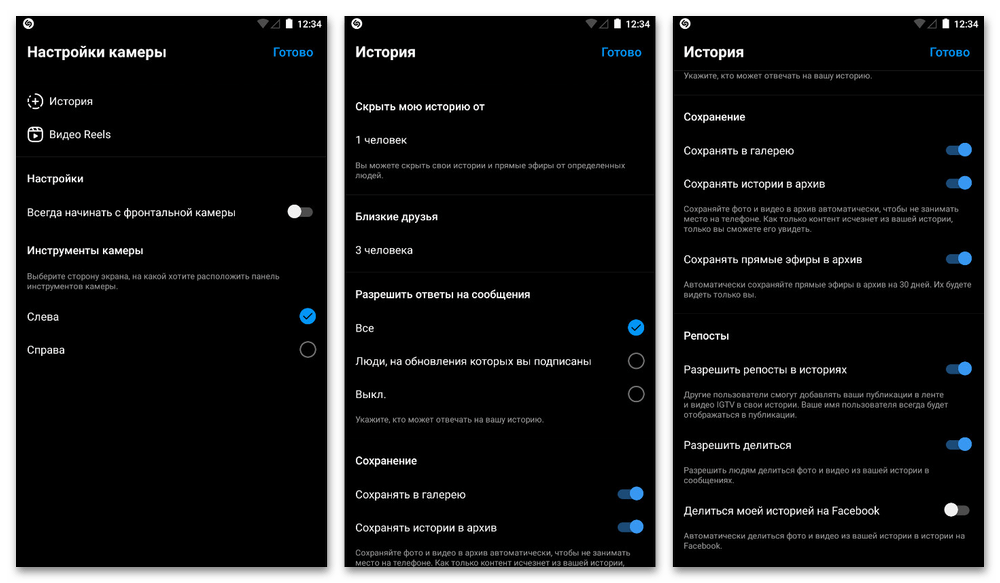
Крім усього сказаного, для камери в цілому програма надає загальні налаштування, доступні при натисканні на значок шестірні в кутку екрана. Тут можна вибрати пріоритетну камеру, включити автоматичне збереження історій і відео в локальну пам'ять пристрою і вибрати користувачів для приховування або відображення контенту.
Спосіб 2: Допоміжне ПЗ
Недолік кількості фільтрів, а також, особливо у випадку з Android, не найкращу якість, можна компенсувати за допомогою сторонніх додатків. Серед таких особливої уваги заслуговують «Boomerang» і «Hyperlapse» , розроблені та випущені безпосередньо Instagram і дозволяють додавати різні ефекти до створених відео.
Детальніше:
створення відео з музикою в Instagram
програми-камери для Android
покращення камери телефону
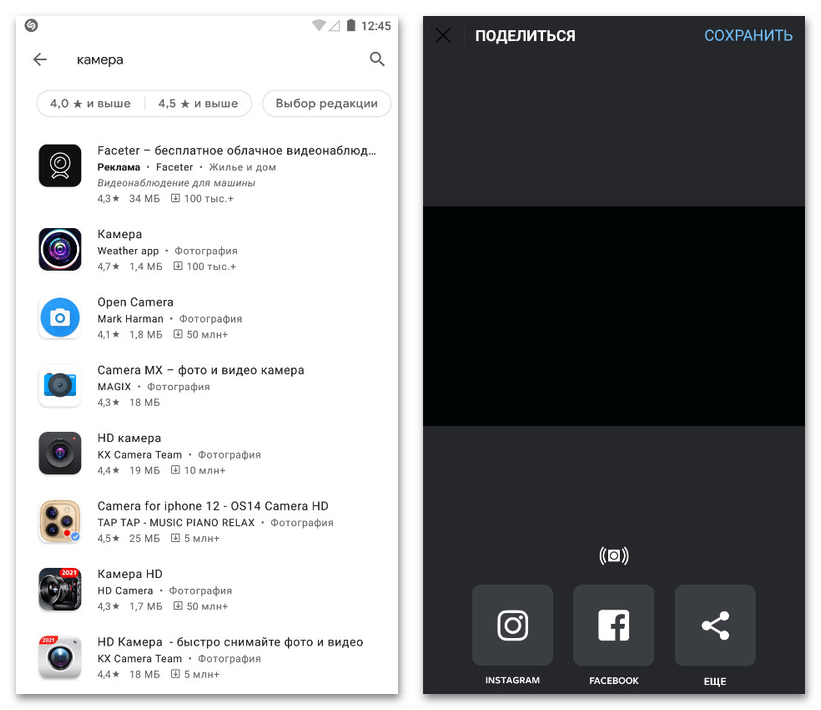
Додатково до цього, здатні допомогти і сторонні програми, наприклад, щоб створити відео з музикою або провести повноцінне монтування відразу після зйомки. Розглядати такі додатки в рамках даної інструкції немає сенсу, так як їх затребуваність зазвичай пов'язана з виконанням конкретного завдання.
Варіант 2: Комп'ютер
При використанні комп'ютера Instagram не може безпосередньо працювати з веб-камерою, та й не дозволяє з такою ж легкістю завантажувати всі відео без розбору. Однак за допомогою окремого розділу веб-сайту, спеціального режиму і допоміжного по ролики все ж можуть бути завантажені, що недалеко від можливості зйомки.
Детальніше:
запис відео з веб-камери на ПК
Програми для роботи з веб-камерою на комп'ютері
монтування відео на ПК
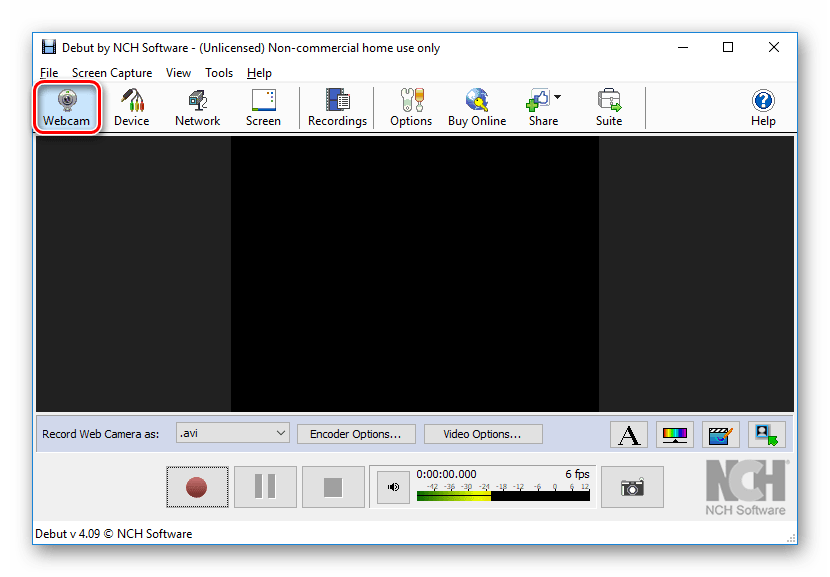
Ми не будемо детально зупинятися на процедурі створення відео, але відзначимо, що для цього в будь-якому випадку буде потрібно одна з програм. Створене згодом відео повинно мати певний дозвіл, співвідношення кадру, розмір, тривалість, обмежену максимум однією годиною і розширення MP4 незалежно від виду публікації.
Детальніше:
завантаження відео IGTV в Instagram
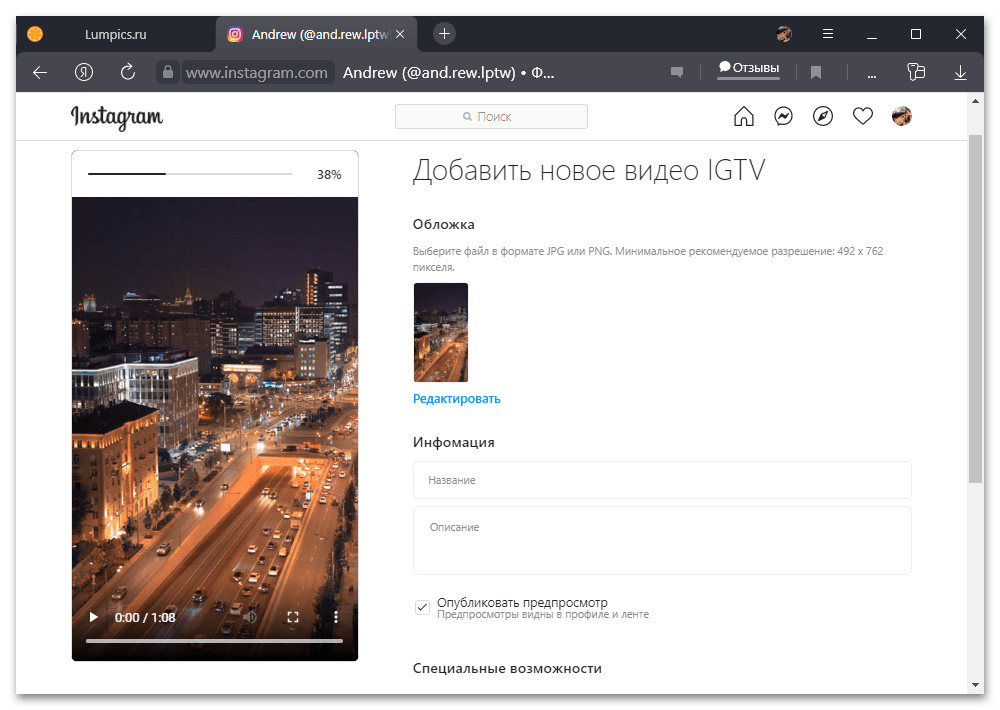
Розібравшись з підготовкою відео і, якщо потрібно, виконавши монтування, можете приступати до завантаження, яка нами була детально описана в іншій інструкції на сайті на прикладі стороннього кошти і відео IGTV. В цілому, формат звичайної публікації використовується лише для порівняно невеликих роликів, тоді як через розділ «IGTV» додають записи тривалістю до години, часто являють собою серії по кілька десятків хвилин з поділом за категоріями.